Одним из многих способов оптимизации производительности устройства является удаление нежелательного содержимого, включая старые и неиспользуемые файлы и приложения. Помимо обеспечения стабильности производительности, это также поможет освободить место в памяти вашего телефона, что позволит ему разместить больше файлов и новых приложений.
В этом коротком видеоролике я покажу вам, как это сделать. Продолжайте смотреть, чтобы узнать, как удалять приложения с телефона Galaxy J6 Plus.
- Для начала проведите вверх от нижней части экрана, чтобы запустить Apps экран.
- Затем нажмите Настройки .
- В Настройках выберите Обслуживание устройства . Откроется экран, показывающий состояние обслуживания вашего телефона.
- Прокрутите вниз до нижней части экрана, и вы увидите список значков оптимизации и элементов управления.
- Нажмите Хранилище , чтобы просматривать и управлять внутренней памятью вашего телефона. На экране Хранилище вы увидите, сколько места используется для системных/пользовательских данных, ненужных данных и доступного места.
- Прокрутите вниз до Данные пользователя , затем нажмите Приложения . Откроется новый экран со списком приложений. Эти приложения делятся на две группы в зависимости от того, как часто они используются. Таким образом, вы увидите список редко используемых приложений и редко используемых приложений.
- Прокрутите вниз и нажмите, чтобы выбрать приложение, которое вы хотите удалить. Вы можете выбрать сразу несколько приложений для удаления со своего телефона.
- Закончив выбор приложений, нажмите Удалить в правом верхнем углу. экрана.
- Затем нажмите Удалить на всплывающем экране для подтверждения.
Выбранные приложения будут удалены с вашего телефона и, следовательно, больше не будут отображаться на экране приложений .
Как удалить приложение в Samsung
Если вы закончили удаление приложений, нажмите Назад , чтобы вернуться на экран Хранилище и управлять своим устройством с помощью других доступных элементов управления.
Помимо удаления приложений, вы можете также удалите старые и неиспользуемые файлы из папок Видео, Аудио, Изображения и Документы . Просто нажмите на каждую папку, чтобы просмотреть содержащиеся в ней файлы, а затем выберите файлы, которые вы хотите удалить.
Чтобы освободить место в хранилище, удалив ненужные временные данные, включая кэшированные, остаточные и рекламные , вы можете просто нажать кнопку Очистить сейчас над разделом Данные пользователя .
Источник: digitdocom.ru
Как удалить приложение с андроида
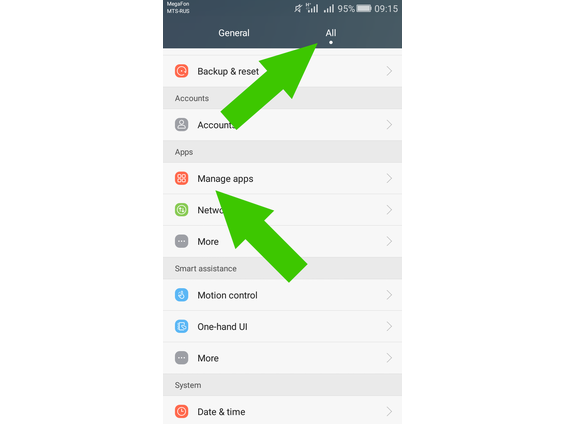
Удалить приложение с андроида довольно просто, а как именно это сделать вы сможете узнать из данной инструкции, начнем!
Первое что необходимо сделать — найти меню «Настройки», сделать это можно двумя способами:
Как почистить кэш на Samsung Galaxy J5 (2016) — Секретные настройки
Через иконку на рабочем столе:
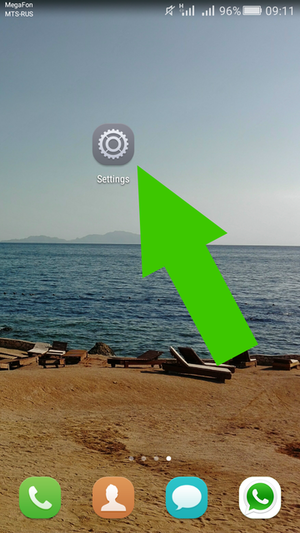
или в выпадающем меню:
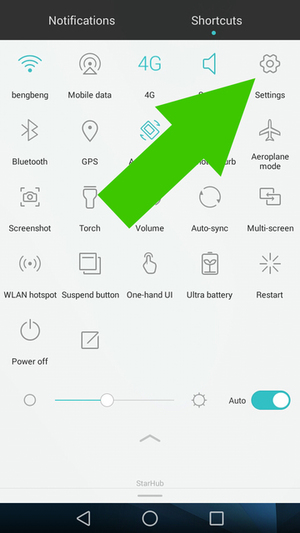
Открыв настройки необходимо открыть вкадку «Все» и в разделе «Приложения» найти пункт «Управление приложениями»:
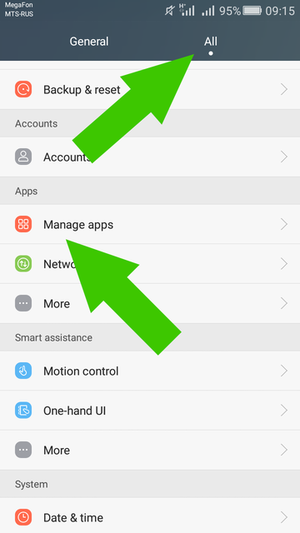
Изначально у вас откроется полный список приложений:
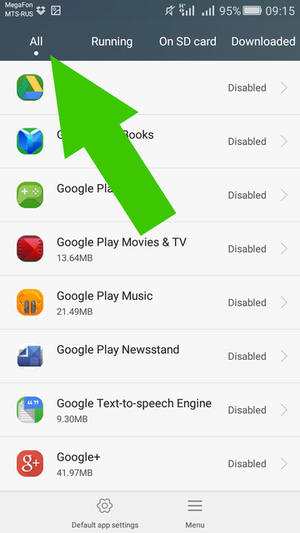
Но я рекомендую вам открыть вкладку «Сторонние», чтобы случайно не удалить приложение которое стояло на андроиде изначально, во всяком случае, если вы начинающий пользователь.
Во вкладке «Сторонние» нужно найти приложение которое вы хотите удалить, мы будем удалять Instagram:
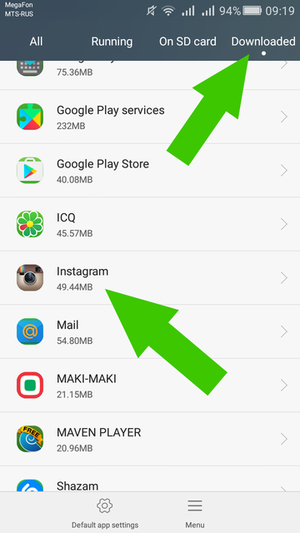
Найдя приложение которые вы хотите удалить и нажав на него откроется меню данного приложения, где нужно нажать кнопку «Удалить»:
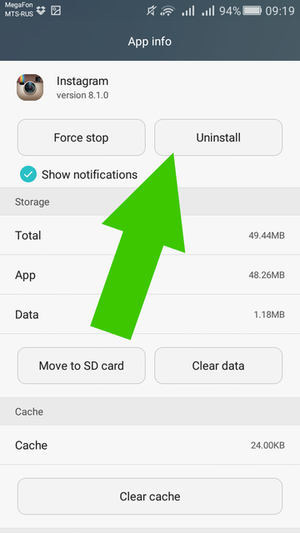
Система попросит подтвердить операцию, так что снова нажимаем «Удалить»
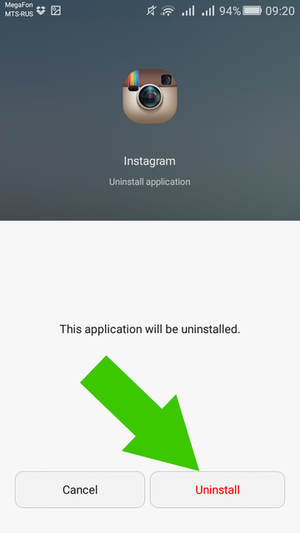
Удаление приложения не займет много времени и когда приложение будет удалено, вас автоматически переместит к списку приложений, а в нижней части экрана на несколько секунд появится системное сообщение «Удаление завершено»
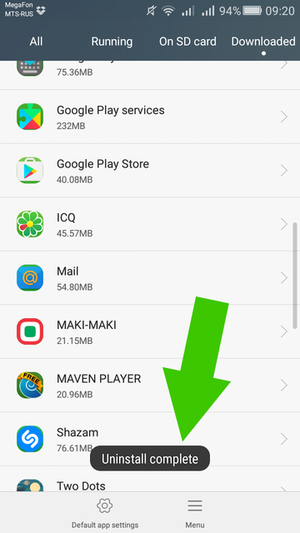
Вот так просто вы сможете удалять приложения с андроида!
Источник: mob-core.com
Как удалить и отключить системные приложения на Samsung Galaxy

Не знаете, как удалить приложение на Android Samsung Galaxy? Наша краткая инструкция поможет разобраться в вопросе и уничтожить ненужные файлы на смартфоне. Стоит начать с того, что объём современных телефонов позволяет скачивать большое количество разнообразных файлов. При чрезмерно заполненной памяти устройство перестает работать в полной мере. Мобильный может тормозить и глючить.
Если столкнулись с проблемами в работе, рекомендуем изучить память смартфона. Многие полагают, что необходимо удалить ярлык приложения с меню. Однако, такой способ не позволит уничтожить всю информацию о любой программе.
Как удалить приложения с главного экрана Samsung Galaxy – пошаговая инструкция
На более новых телефонах самый быстрый способ избавиться от приложений на устройстве — просто взаимодействовать со значком приложения на главном экране.
Если ярлык приложения отсутствует на одном из ваших домашних экранов, вы также можете сделать это из панели приложений. Вы найдете инструкции для этого ниже.

- Нажмите и удерживайте (долгое нажатие) на значке приложения, которое вы хотите удалить.
- Во всплывающем меню выберите опцию « Удалить» . Выберите OK в появившейся подсказке.
Если это системное приложение, а не то, которое вы установили самостоятельно, опция удаления не появится. Вместо этого вам нужно отключить приложение, которое в основном скрывает его от просмотра.
Для этого откройте то же всплывающее меню, но вместо этого выберите «Информация о приложении», обозначенную значком с буквой i внутри. На появившемся экране выберите «Отключить» и нажмите « ОК» в командной строке.






Как удалить не нужные предустановленные приложения?
Удаление стандартных программ без root прав, то есть вручную, осуществляется обычным способом. Выбираем «настройки», далее «приложения». Активируем требуемое, и нажимаем удалить.
Тут ничего сложного. Затруднения обычно возникают когда, удаление не возможно, либо при выполнении операции выскакивает ошибка. Тогда необходимо воспользоваться специальными программами либо просто отключить её(подробнее смотрите в нашем видео).
- Используем ES проводник.
О том, где скачать и как им пользоваться мы уже писали тут. В рамках данного материала расскажем именно про удаление на андроиде.
После запуска проводника, перелистываем вправо либо нажимаем вверху окна, в зависимости от версии, для открытия меню. В нём необходимо найти и активировать «Root проводник», для получения прав на удаление предустановленных программ. Обычно он находится в разделе «средства».
Теперь возможно переходить к самой процедуре удаления. В системе Android предустановленные приложения находятся на внутренней памяти в папке «system/app». Выделяем касанием, требуемый файл и нажимаем удалить.
Более быстрый способ, это деинсталлировать файлы из раздела меню «системные». Он находится в начальном меню, закладка «APPS».
- Используем СCleaner.
Инструкцию по установке и работе c CCleaner на Android мы уже публиковали. Для удаления предустановленных программ, запустите cleaner и войдите в главное меню. Нас интересует вкладка «системные». Выбираем её.
В открывшимся окне будет список всех программ доступных для удаления. Вам не придется самому искать, где именно расположены приложения. Удаление осуществляется автоматически, буквально парой кликов (перед удалением клианер попросит подтвердить рут права). А потом, сам перезагрузит Ваше устройство, для корректного завершения работы.
- Удаляем предустановленные программы с помощью titanium backup.
В данном видео предлагаем вам наглядную инструкцию ещё одного способа удаления системных приложений на android.
Отметим ещё раз, что если Вы не уверены в предназначении той либо иной программы, лучше не удаляйте её. Надеемся, что данный материал был Вам полезен. Остались вопросы, задавайте их в комментария. Мы постараемся помочь.
Как удалить приложения Samsung из панели приложений – пошаговая инструкция
Еще один быстрый способ удаления приложений с вашего устройства, особенно если они не отображаются на главном экране, — выполнить тот же процесс, что и выше, за исключением того, что вы будете взаимодействовать со значком приложения на панели задач.

- На главном экране проведите пальцем вверх от нижней части экрана или коснитесь значка на панели задач — если у вас есть тема, которая отображает ее.
- Найдите значок для приложения, которое вы хотите удалить навсегда, а затем нажмите и удерживайте (нажмите и удерживайте), чтобы вызвать контекстное меню.
- Выберите опцию удаления . Выберите OK в появившейся подсказке.
Если это системное приложение (не то, которое вы установили самостоятельно), опция удаления не появится. Вместо этого вам нужно отключить приложение, которое в основном скрывает его от просмотра.
Для этого откройте то же всплывающее меню, но вместо этого выберите «Информация о приложении», обозначенную значком с буквой i внутри. На появившемся экране выберите «Отключить» и нажмите « ОК» в командной строке.
Приложение не удаляется
Иногда можно столкнуться с проблемой, когда программа отказывается удаляться – кнопка недоступна или ОС при попытке деинсталляции выдаёт ошибку. В подобных ситуациях есть несколько методов устранения, которые мы уже рассматривали – воспользуйтесь одной из инструкций, изложенных в статье по ссылке далее.
Подробнее: Как удалить неудаляемое приложение в Android